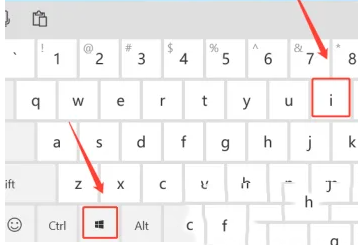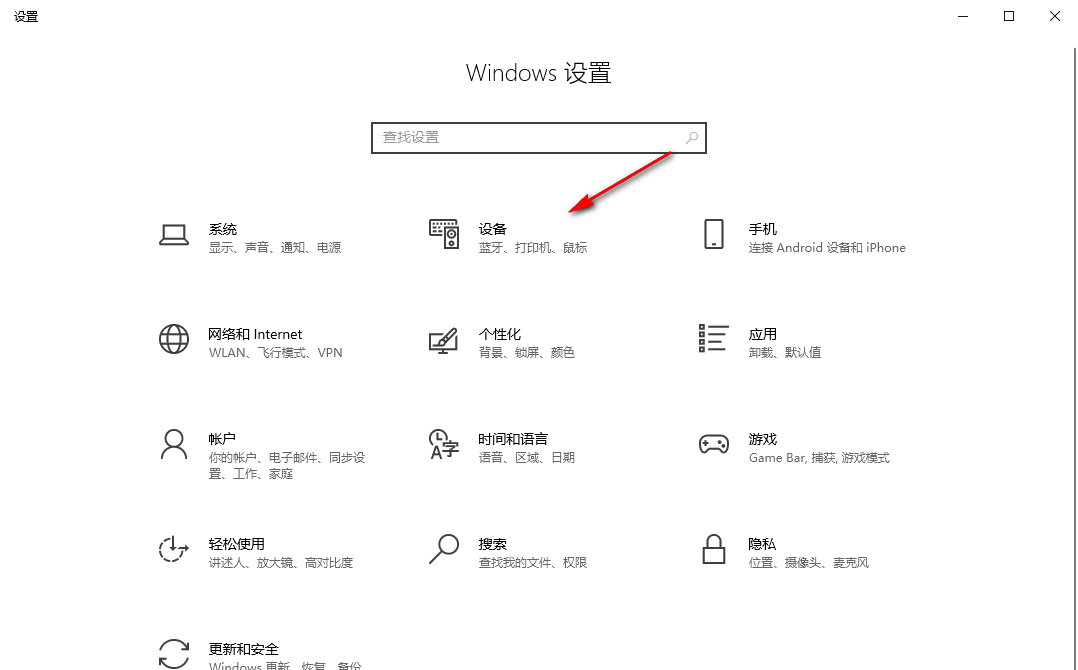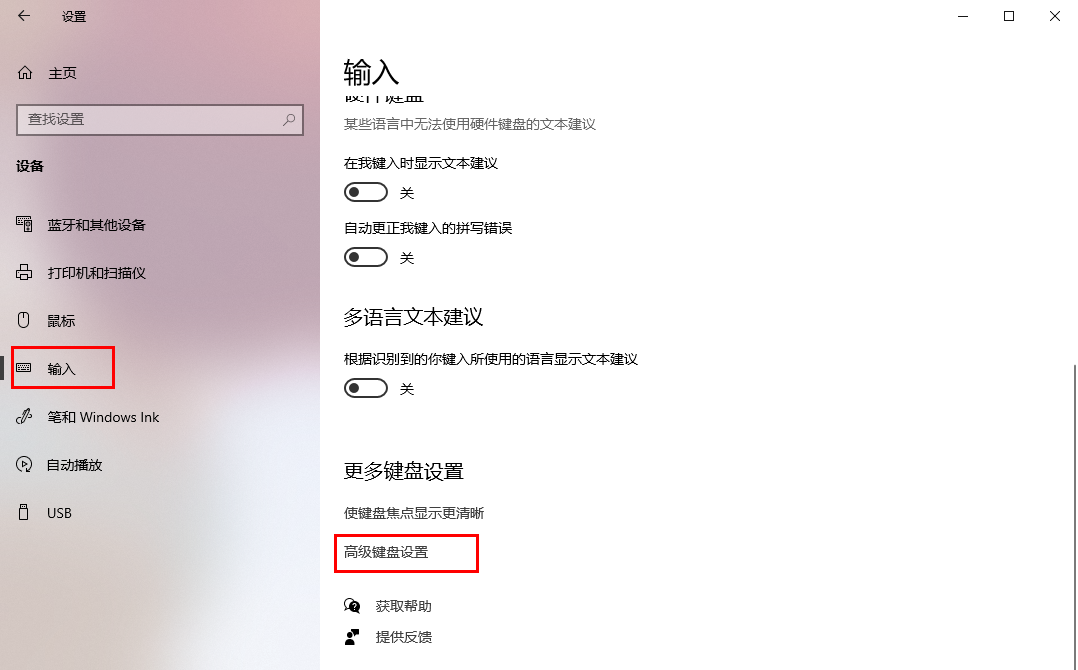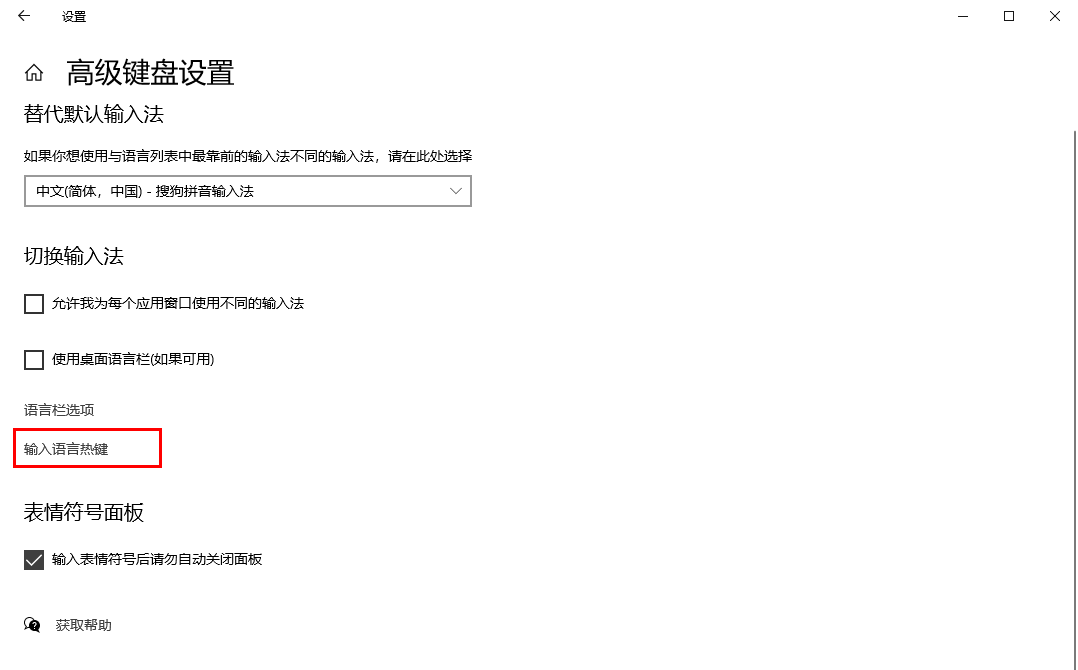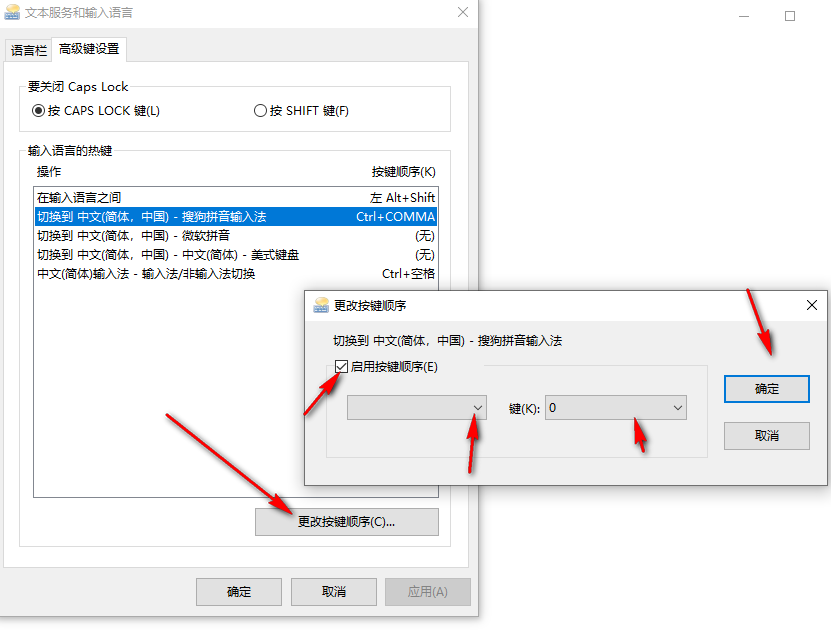Win10怎么更改切换语言快捷键设置?
大家在用电脑的时候,肯定会用到语言切换键来操作。不过有些用户会问,Win10要怎么改切换语言的快捷键设置呢?其实很简单,直接打开设置窗口下的设备,然后就可以设置了。接下来,我们就来详细介绍一下Win10怎么改切换语言的快捷键啦!
Win10更改切换语言快捷键的设置方法
1、直接在我们的键盘上按下win键和i键,打开设置窗口。
2、之后,我们就可以在打开的窗口中将【设备】选项进行点击进入。
3、进入之后,你可以在页面左侧的导航栏中将【输入】这个选项进行点击一下,然后滚动右侧页面,将其中的【高级键盘设置】选项进行点击一下。
4、随后,你可以进入到高级键盘设置的窗口中,将【输入语言热键】选项进行点击一下。
5、随后,我们就可以在页面上查看到一些选项,点击方框中需要更改快捷键的选项,然后点击下方的【更改按键顺序】按钮,在旁边的窗口中点击勾选【启用按键顺序】,然后分别在两个框中设置自己需要的快捷键即可。
相关文章
- Win10桌面不断刷新闪屏无法操作怎么办?
- Win10休眠久了自动关闭程序怎么解决?
- win10蓝屏错误dpc watchdog怎么办?win10蓝屏提示dpc watchdog解决方法
- win10局域网设置在哪里?win10局域网设置位置解析
- win10怎么设置默认输入法为英文输入?
- win10如何重置tcp/ip协议?windows10重置tcp/ip协议栈的方法
- Win10文件夹搜索栏用不了怎么办?Win10文件夹搜索栏用不了问题解析
- Win10输入法图标丢失后怎么找回?Win10输入法图标丢失后找回的方法
- 解决游戏提示需要新应用打开此ms-gamingoverlay的问题
- win10应用商店提示错误代码0x80D02017怎么解决?
- win10如何提升扬声器音质?win10扬声器提升音质操作方法
- Win10怎么设置显示其它地区时钟?Win10设置显示其它地区时钟的方法
- Win10怎么清除设备搜索历史记录?
- win10去快捷方式箭头导致任务栏图标打不开怎么办?
- 电脑不能改microsoft账户登录无法设置人脸怎么办?
- win10输入法图标不见了怎么办?win10输入法图标找回方法